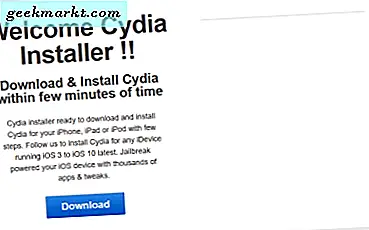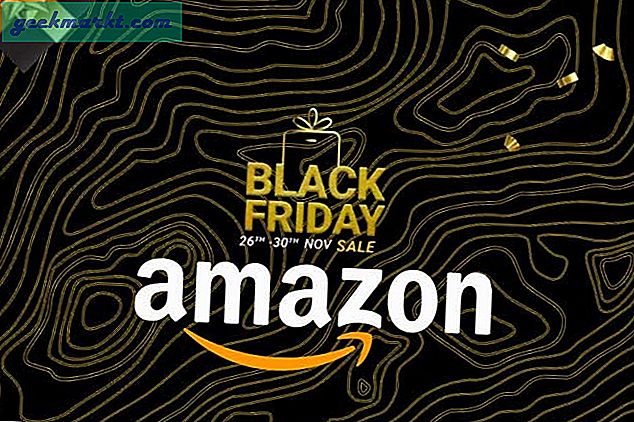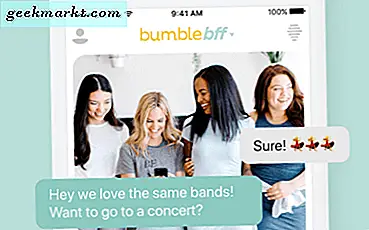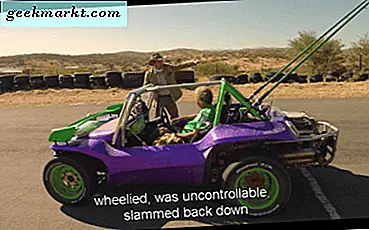
VLC Media Player ist mein Media Player der Wahl. Es ist intelligent, einfach zu bedienen, kann fast alles abspielen und hat einen Codec zum Herunterladen für die wenigen Medientypen, die nicht nativ abgespielt werden können. Es funktioniert auch einfach. Keine Unordnung, keine Konfiguration und keine Probleme mit Windows. Dieses Tutorial zeigt Ihnen, wie Sie Untertitel in VLC Media Player zusammen mit ein paar anderen Tricks hinzufügen.
Machen Sie Ihre eigenen Heimvideos einfacher als je zuvor jetzt haben unsere Telefone HD-Kameras. Was einstmals Besitz von teuren Handycams oder noch größeren VHS-Monstrositäten war, steht uns jetzt zur Verfügung. Zum Besseren oder Schlechteren kann jeder einen Heimfilm mit anständiger Bildqualität machen.
Untertitel sind nützlich für viele Dinge wie das Verständnis von Fremdsprachenfilmen, das Hinzufügen von Klarheit zu gedämpfter Sprache oder das Hinzufügen von dramatischen oder komödiantischen Effekten. Hinzufügen zu VLC Media Player ist einfach.
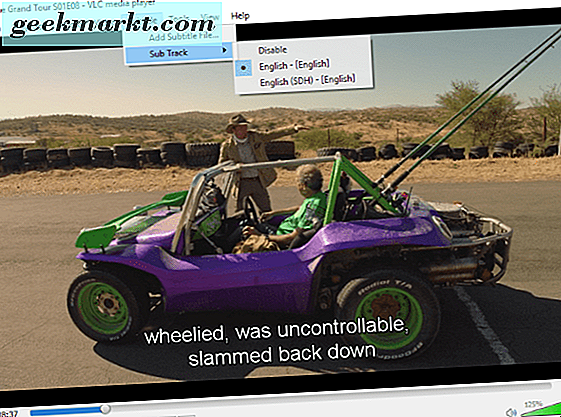
Fügen Sie Untertitel in VLC Media Player hinzu
Da VLC so flexibel ist, haben Sie bei der Verwendung von Untertiteln eine Reihe von Optionen. Sie können sie herunterladen und Sie können sie zu Ihren eigenen Kreationen hinzufügen.
Laden Sie Untertitel herunter und verwenden Sie sie im VLC Media Player
Wenn Sie fremdsprachige Filme oder Fernsehsendungen anschauen, sind nicht alle Versionen Untertitel verfügbar. Glücklicherweise bieten Drittanbieter-Websites herunterladbare Untertitel-Dateien, die Sie in VLC hinzufügen können. Zwei, die ich kenne, sind Subscene und Opensubtitle. Es gibt natürlich auch andere.
- Besuchen Sie Ihre bevorzugte Untertitel-Website und laden Sie die gewünschte Film- oder TV-Datei herunter.
- Verschieben oder speichern Sie es in der gleichen Datei wie das Video.
- Öffnen Sie VLC entweder separat mit der rechten Maustaste auf die Videodatei und wählen Sie "Öffnen mit ...".
VLC sollte die Untertiteldatei aufnehmen und automatisch zur Wiedergabe hinzufügen. Wenn der Dateiname zunächst nicht verstanden wird oder etwas nicht ordnungsgemäß funktioniert, können Sie die Datei manuell hinzufügen.
- Öffnen Sie die Videodatei in VLC.
- Wählen Sie Untertitel aus dem oberen Menü.
- Wählen Sie Sub Track und die entsprechende Datei in der Liste.
VLC sollte nun zusammen mit dem Video Untertitel anzeigen. Wenn die Untertiteldatei nicht angezeigt wird, wählen Sie im Menü "Untertitel" die Option "Untertiteldatei hinzufügen" und wählen Sie die heruntergeladene Datei manuell aus. VLC sollte es aufheben und spielen.
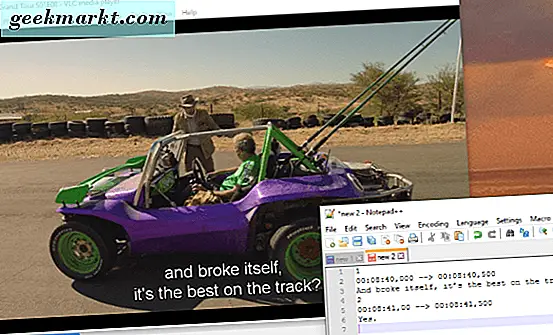
Fügen Sie Ihren eigenen Filmen Untertitel hinzu
Wenn Sie eigene Filme erstellen und Untertitel hinzufügen möchten, können Sie das tun. Sie können entweder einen Texteditor oder eine spezielle App zum Erstellen von Untertiteln verwenden. Sie müssen die Datei im .srt-Format speichern, das der Standard für Untertitelspuren ist.
Lassen Sie uns in Notepad ++ eine eigene Untertiteldatei erstellen. Sie können einen beliebigen Texteditor verwenden, sofern Sie ihn als .srt-Datei speichern. Notepad ++ ist mein Go-to-Texteditor, da er automatisch speichert, was immer Sie in den Speicher schreiben, was praktisch ist, um größere Dateien zu erstellen.
Verwenden Sie beim Erstellen Ihrer Untertitelspur das folgende Format. Es ist ein universelles SRT-Format, das die meisten Media-Player verstehen sollten. Es funktioniert definitiv in VLC.
1
00: 08: 40.000 -> 00: 08: 40.500
Und brach selbst, es ist das Beste auf der Strecke?
2
00: 08: 41, 00 -> 00: 08: 41, 500
Ja.
Die Nummer selbst ist die Reihenfolge der Titel. Der Zeitstempel ist in Minuten, Sekunden und Millisekunden. Dies steuert, wann und wie lange der Untertitel angezeigt wird. Das erste Mal ist, wenn es erscheint und das zweite Mal ist, wenn es vom Bildschirm verschwindet. Die dritte Zeile ist der Text, den Sie anzeigen möchten.
Sie können HTML in einer .srt-Datei verwenden, wenn Sie den Untertiteln Effekte hinzufügen möchten. Wenn Sie Ihr HTML kennen, kann viel Spaß gemacht werden! Andernfalls werden die Untertitel als normaler weißer Text auf dem Bildschirm angezeigt.
So erstellen Sie Ihre eigene Untertitelspur:
- Öffnen Sie Notepad ++ oder Ihren bevorzugten Texteditor.
- Fügen Sie das obige Format in eine neue Datei ein und speichern Sie es als .srt.
- Spielen Sie Ihr Video ab und fügen Sie die Untertitel hinzu, die mit dem Zeitstempel im Player übereinstimmen.
- Fügen Sie für jede einzelne Beschriftung, die auf dem Bildschirm erscheinen soll, eine neue Zeile, einen neuen Zeitstempel und einen neuen Untertitel hinzu.
- Spüle und wiederhole, bis du am Ende der Stelle bist, an der Untertitel erscheinen sollen.
Das manuelle Erstellen eigener Untertitel ist mühsam, aber notwendig, wenn Sie eigene Filme erstellen und Untertitel hinzufügen möchten. Auch wenn Sie eine Untertitel-App verwenden, müssen Sie die Untertitel immer noch manuell eingeben, aber Sie können im selben Fenster anzeigen und schreiben. Es gibt ein paar anständige kostenlose Untertitel Programme und Google ist dein Freund für diesen.